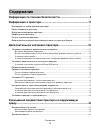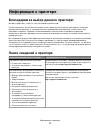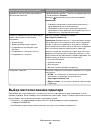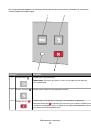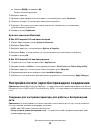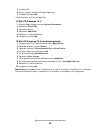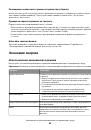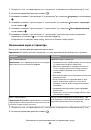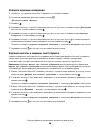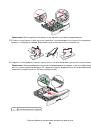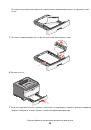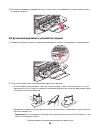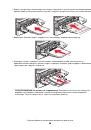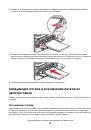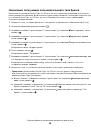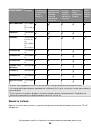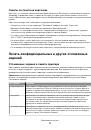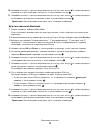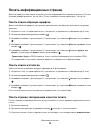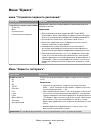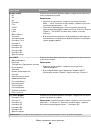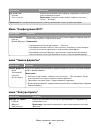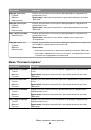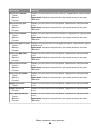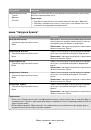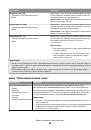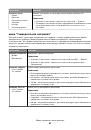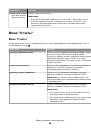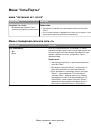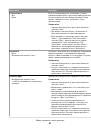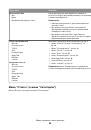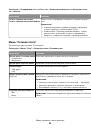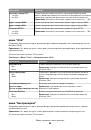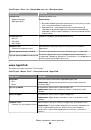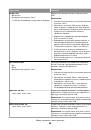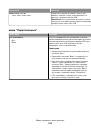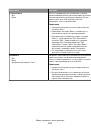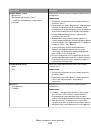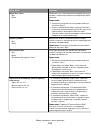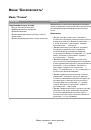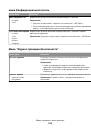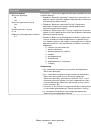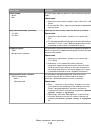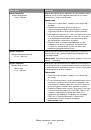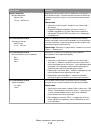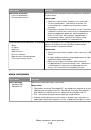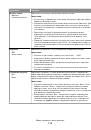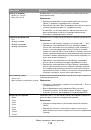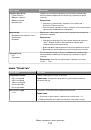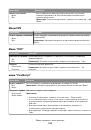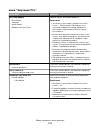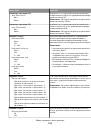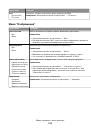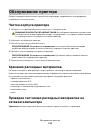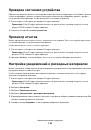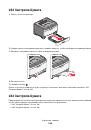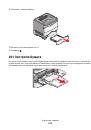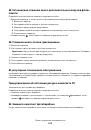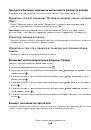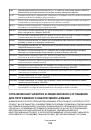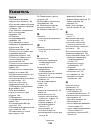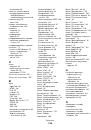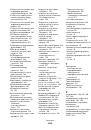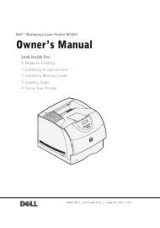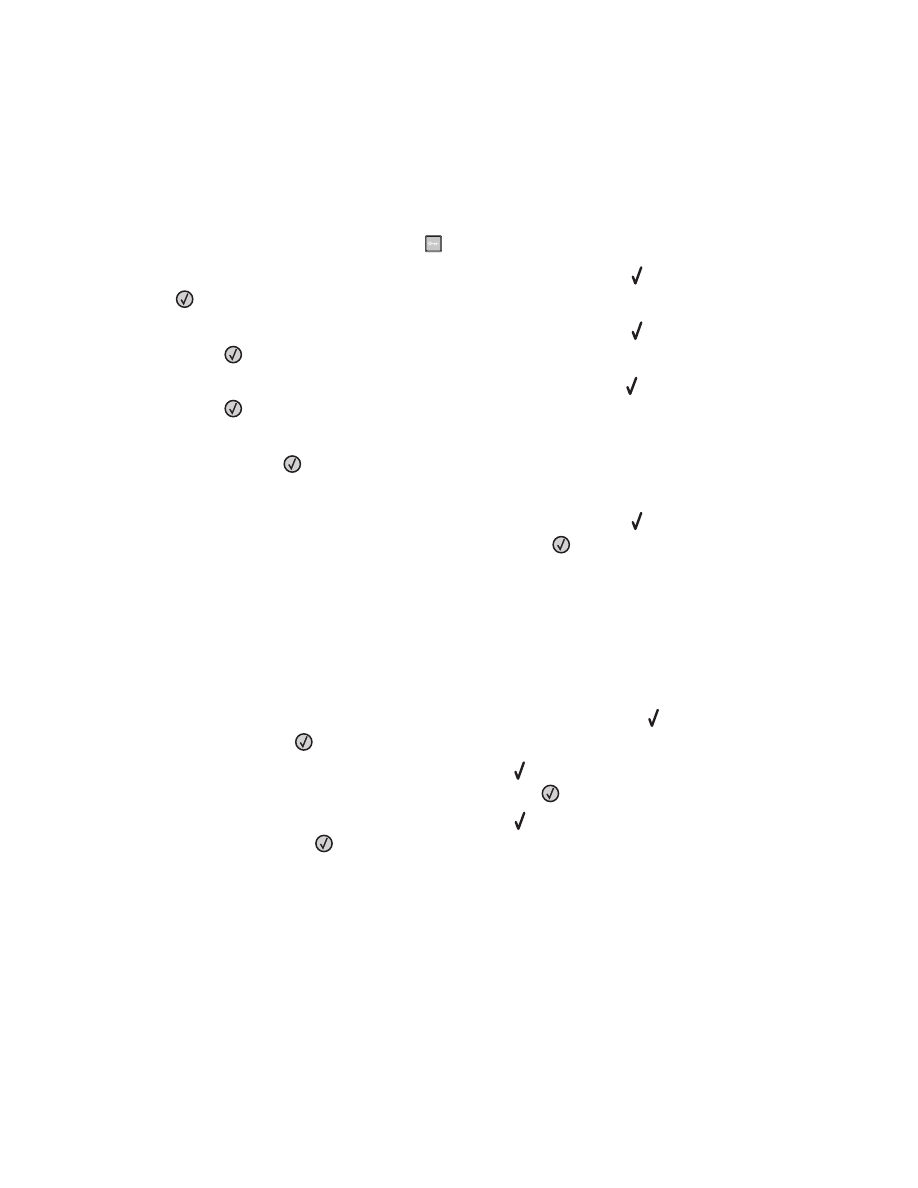
Назначение лотку имени пользовательского типа бумаги
Назначение лотку имени Custom Type <x> (Польз. тип <x>) служит для связывания лотка или его
исключения из цепочки связи. Всем лоткам, которые требуется связать, необходимо назначить одно
и то же имя Custom Type <x> (Польз. тип <x>). Связываются только лотки с одинаковыми
пользовательскими именами.
1
Убедитесь в том, что принтер включен, а на дисплее отображается сообщение
Ready
(Готов).
2
На панели управления принтера нажмите
.
3
Нажимайте клавиши "стрелка вверх" и "стрелка вниз" до появления
меню
"
Бумага
"
, затем
нажмите
.
4
Нажимайте клавиши "стрелка вверх" и "стрелка вниз" до появления
Формат
/
Тип
бумаги
,
затем нажмите
.
5
Нажимайте клавиши "стрелка вверх" и "стрелка вниз" до появления напротив названия лотка,
затем нажмите
.
Отображается меню "Формат бумаги".
6
Снова нажмите кнопку
.
Отображается меню "Тип бумаги".
7
Нажимайте клавиши "стрелка вверх" и "стрелка вниз" до появления
Пользовательский
тип
<x>
или другого пользовательского имени, затем нажмите
.
Отображается сообщение
Submitting selection
(Отправ. выбр. парам.), после чего
отображается
меню
"
Бумага
"
.
8
Убедитесь в том, что пользовательскому имени соответствует правильный тип бумаги.
Примечание.
Для всех имен Custom Type <x> (Польз. тип <x>) и имен, определенных
пользователем, по умолчанию изготовителем задано значение Plain paper (Обычная бумага) для
параметра Paper Type (Тип бумаги).
а
В меню "Бумага", нажимайте клавишу "стрелка вниз" до появления
Пользовательские
типы
, затем нажмите
.
б
Нажимайте клавишу "стрелка вниз" до появления напротив имени пользовательского типа
бумаги, выбранного в шаг 7 на стр. 59, затем нажмите
.
в
Нажимайте клавишу "стрелка вниз" до появления напротив нужного параметра "Тип
бумаги", затем нажмите
.
Загрузка бумаги и специальных материалов для печати
59